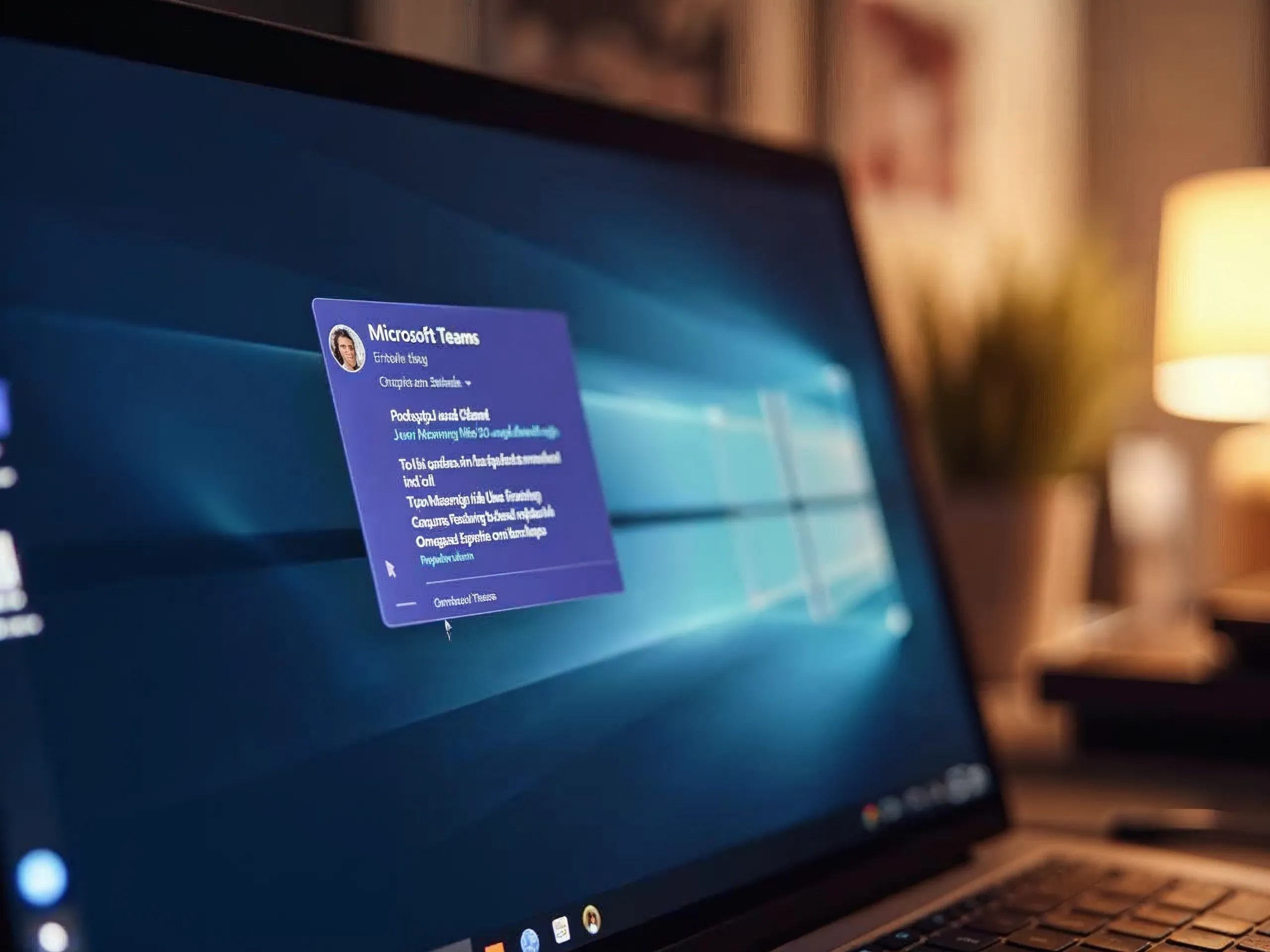Wenn Teams-Benachrichtigungen den Arbeitsalltag bestimmen
Man kennt das nur zu gut: Sie sind gerade dabei, eine wichtige E-Mail zu formulieren, als plötzlich eine neue Nachricht in Microsoft Teams aufleuchtet. Kaum haben Sie den Blick darauf gerichtet, vibriert Ihr Handy und am Bildschirmrand erscheint ein weiteres Banner mit einem anstehenden Termin. Die Konzentration reißt ab, die Aufgabenliste wächst unaufhaltsam – und der Feierabend rückt in immer weitere Ferne.
In solchen Situationen wird schnell klar: Die richtigen Benachrichtigungseinstellungen in Microsoft Teams sparen wertvolle Nerven und Arbeitszeit. Wenn jede Störung die Aufmerksamkeit zerreißt, leidet die Produktivität – und das Bürogefühl wird stressiger. Doch es kann gesteuert werden, wie und wann Teams Sie informiert. So bleiben Sie immer informiert, ohne von einer Reizüberflutung belastet zu werden.
Dieser Beitrag zeigt, wie Sie Microsoft Teams-Benachrichtigungen so anpassen, dass sie Ihren Arbeitsalltag optimal unterstützen. So behalten Sie den Überblick, verbessern Sie Ihre Konzentration und gestalten Ihre Büroarbeit effizienter.
Benachrichtigungseinstellungen in Microsoft Teams – Überblick
| Thema | Beschreibung | Zugriff / Einstellungen |
|---|---|---|
| 1. Zugriff auf Benachrichtigungseinstellungen | Alle Einstellungen finden sich zentral unter „Einstellungen > Benachrichtigungen“ | Klicke auf dein Profilbild → „Einstellungen“ → „Benachrichtigungen“ |
| 2. Sounds ein-/ausschalten | Entscheide, ob bei neuen Nachrichten oder Anrufen ein Ton abgespielt wird | Unter „Benachrichtigungen > Sound“ Checkbox aktivieren/deaktivieren + Sound auswählen |
| 3. Standardeinstellungen | Ohne Anpassung erhältst du Benachrichtigungen für: – @Erwähnungen – Direktnachrichten – Neue Unterhaltungen & Kanalaktivitäten | Diese Defaults sind jederzeit anpassbar |
| 4. Arten von Benachrichtigungen | a) Aktivitätsfeed: Oben links in Teams b) Chat & Kanal: z. B. bei @Erwähnungen c) Desktop (Banner): – Windows: unten rechts – macOS: oben rechts | Einstellungen: „Benachrichtigungen“ > „Anzeigeoptionen“ (z. B. mit/ohne Vorschau) |
| 5. Benachrichtigungen auf Mobilgeräten | Wähle aus: – Immer aufs Handy – Nur bei Desktop-Inaktivität (> 3 Min.) Zusätzlich: Zeiten für „Nicht stören“ festlegen | In der mobilen App: Profilbild → „Benachrichtigungen“ → „Benachrichtigungen blockieren“ |
| 6. Individuelle Einstellungen für Chats & Kanäle | Bestimme für jeden Chat und jeden Kanal separat, wie du informiert wirst | Unter „Einstellungen > Benachrichtigungen > Chats und Kanäle“ konfigurierbar |
Den Aufbau von Teams-Benachrichtigungen verstehen
Microsoft Teams informiert Sie auf mehreren Wegen über neue Nachrichten, Aktivitäten oder Updates. Diese Benachrichtigungen greifen nahtlos ineinander und haben großen Einfluss darauf, wie Sie im Arbeitsalltag informiert bleiben und Ihre Aufgaben priorisieren. Teams sendet Meldungen über den Aktivitätsfeed, Desktopbenachrichtigungen (auch Bannerbenachrichtigungen genannt), Chat- und Kanalbenachrichtigungen sowie über Apps und mobile Geräte.
Der Aktivitätsfeed fasst alle wichtigen Ereignisse strukturiert an einer zentralen Stelle zusammen. Hier erhalten Sie Hinweise auf neue Nachrichten, Erwähnungen oder Reaktionen, die Ihre Aufmerksamkeit benötigen. Das ist besonders praktisch, wenn Sie viele verschiedene Teams und Kanäle verfolgen. So behalten Sie den Überblick, ohne einzelne Chats oder Unterhaltungen ständig öffnen zu müssen.
Desktopbenachrichtigungen erscheinen in Form von Bannern am unteren Rand des Bildschirms. Sie springen sofort ins Auge und informieren Sie in Echtzeit, beispielsweise wenn Sie direkt erwähnt werden oder eine private Nachricht eintreffen. Diese Banner ermöglichen es, schnell auf relevante Informationen zu reagieren, ohne die Teams-Oberfläche ständig offenzuhalten.
Auf Mobilgeräten weichen die Dinge geringfügig ab. Mobile Benachrichtigungen sind kompakt gestaltet und priorisieren unterschiedliche Arten von Meldungen je nach Ihrer Einstellung. Dadurch werden Sie auch unterwegs zuverlässig informiert, etwa bei dringenden Fragen aus dem Team oder wichtigen Ankündigungen in Kanälen.
Im Arbeitsalltag zeigen sich diese Benachrichtigungswege meist kombiniert: Sie sehen ein Banner und parallel erscheint der Eintrag im Aktivitätsfeed. Die mobile Benachrichtigung sorgt dafür, dass Sie auch außerhalb des Büros keine wichtigen Nachrichten verpassen. So unterstützt Teams Ihre Kommunikation nahtlos über alle Plattformen hinweg.
| Benachrichtigungsart | Erscheinungsort | Funktion im Arbeitsalltag | Beispiel |
|---|---|---|---|
| Aktivitätsfeed | Teams-App (links oben) | Zentrale Übersicht aller relevanten Ereignisse | Neue Erwähnung in einem Projektkanal |
| Desktopbenachrichtigungen | Bildschirmrand (Banner) | Unmittelbare Echtzeitmeldung bei wichtigen Ereignissen | Direkte Chatnachricht oder @Erwähnung |
| Mobile Benachrichtigungen | Smartphone-Display | Kompakte Infos, angepasst an Dringlichkeit und Einstellung | Push-Nachricht bei eingehendem Chat |
Wer die verschiedenen Kanäle und Funktionen von Teams-Benachrichtigungen kennt, plant seinen Arbeitstag effektiver. So vermeiden Sie Informationsfluten, reagieren gezielt auf wichtige Nachrichten und bleiben auch unter Zeitdruck vernetzt. Nutzen Sie die Kombinationsmöglichkeiten bewusst, um Ihre Kommunikation zu optimieren und den Überblick in die digitale Teamarbeit zu behalten.
Benachrichtigungseinstellungen gezielt anpassen
Microsoft Teams ermöglicht es, Benachrichtigungen individuell zu steuern, damit Sie wichtige Informationen nicht verpassen und zugleich Ablenkungen reduzieren. Der Zugriff auf die Benachrichtigungseinstellungen erfolgt über das Teams-Programm auf dem Desktop. Klicken Sie dazu in der oberen rechten Ecke auf das Symbol für „Weitere Optionen“ (dargestellt durch drei Punkte). Anschließend wählen Sie die Schaltfläche „Einstellungen“ aus dem Dropdown-Menü aus. Im sich öffnenden Fenster finden Sie unter dem Reiter „Benachrichtigungen und Aktivitäten“ die zentrale Steuerung für alle eingehenden Meldungen.
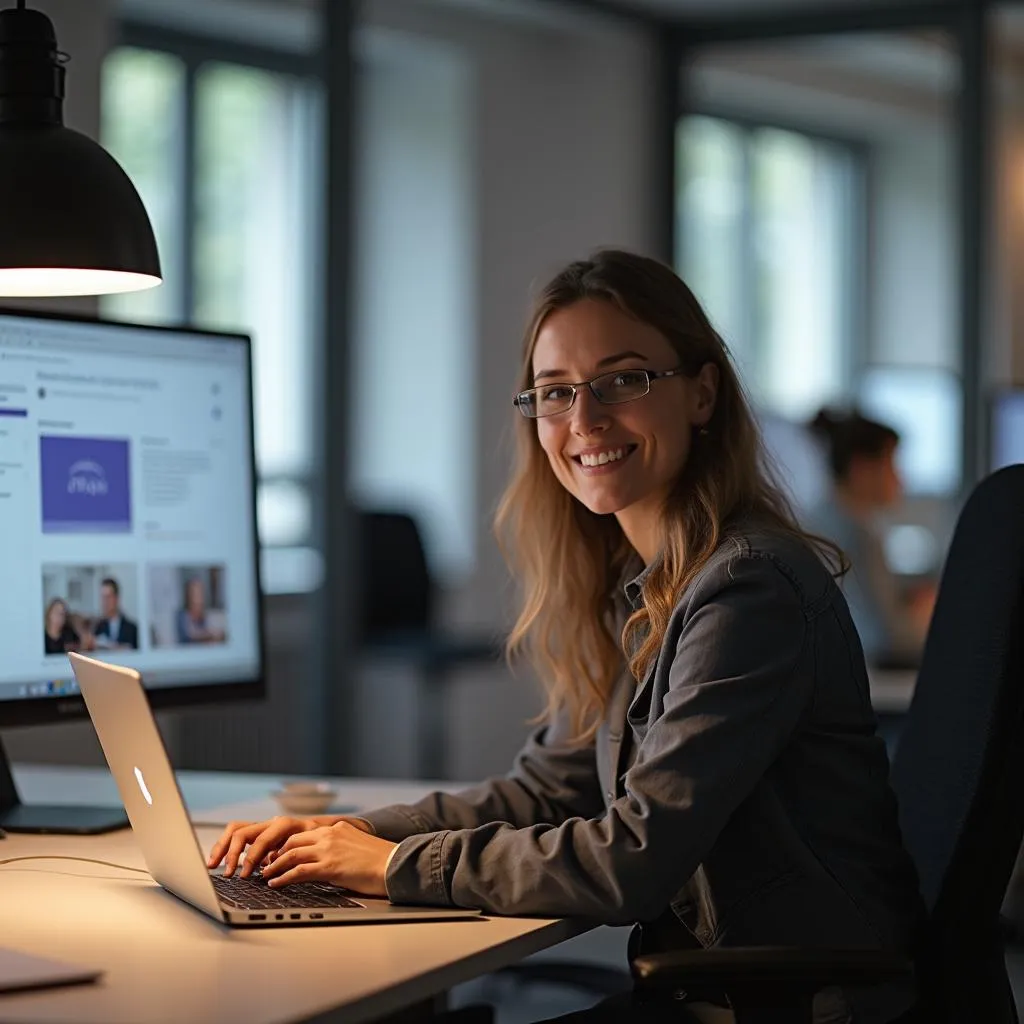
In den Benachrichtigungseinstellungen legen Sie fest, welche Ereignisse – beispielsweise Chatnachrichten, Erwähnungen, Anrufe oder Teamaktivitäten – signalisiert werden sollen. Überdies bestimmen Sie das Format der Meldungen, etwa als Banner, E-Mail oder im Aktivitätsfeed. So vermeiden Sie eine Informationsflut, indem Sie beispielsweise nur bei Erwähnungen direkt benachrichtigt werden, während andere Mitteilungen diskreter im Feed erscheinen.
Typisch sinnvoll ist eine Anpassung der Benachrichtigungen, wenn Sie beispielsweise an einem wichtigen Projekt arbeiten und nur Nachrichten von relevanten Teams oder Personen bevorzugen. In solchen Fällen minimieren Sie Ablenkungen, erhöhen Ihre Konzentration und behalten dennoch den Überblick über notwendige Informationen.
Kurzanleitung: So passen Sie Teams-Benachrichtigungen an
- Klicken Sie oben rechts im Teams-Fenster auf das Symbol für „Weitere Optionen“ (drei Punkte).
- Wählen Sie „Einstellungen“ aus dem Menü.
- Navigieren Sie zum Bereich „Benachrichtigungen und Aktivitäten“.
- Passen Sie die Benachrichtigungen für Chats, Anrufe, Meetings und Aktivitäten individuell an.
- Entscheiden Sie, ob die Benachrichtigungen als Banner, nur im Feed oder per E-Mail erfolgen sollen.
Indem Sie Ihre Benachrichtigungseinstellungen gezielt konfigurieren, steuern Sie Ihren Informationsfluss effizient. So bleiben wichtige Meldungen sichtbar, ohne Ihr Arbeiten durch unnötige Unterbrechungen zu stören.
Benachrichtigungen gezielt steuern für mehr Fokus und Produktivität
Im Büroalltag stören ständige Benachrichtigungen häufig die Konzentration und unterbrechen den Arbeitsfluss. Insbesondere während Meetings oder in Phasen ruhiger, konzentrierter Tätigkeit ist es wichtig, Ablenkungen durch unerwünschte Meldungen zu reduzieren. Durch bewusste Einstellungen lässt sich die Erreichbarkeit situationsgerecht regulieren und die Produktivität erheblich steigern.
Typische Szenarien erfordern oft unterschiedliche Benachrichtigungsprofile: Während eines wichtigen Meetings oder einer Telefonkonferenz benötigen Sie Ruhe und ungestörte Aufmerksamkeit. Dagegen können in Routinezeiten, in denen schnelle Rückmeldungen sinnvoll sind, Benachrichtigungen aktiviert bleiben. Um diese Flexibilität zu erreichen, bieten viele Apps und Betriebssysteme den Modus „Nicht stören“ an. Dabei sollten Sie die Zeiten festlegen, zu denen Sie nicht gestört werden möchten. Wählen Sie dazu Ihr Profilbild in der oberen linken Ecke der mobilen App aus, > Benachrichtigungen > Benachrichtigungen blockieren> Während der Nutzungszeit zu blockieren. So unterdrückt die App gezielt Benachrichtigungen während definierter Zeiträume.
Auch die Auswahl der Benachrichtigungssounds trägt zur Arbeitsruhe bei. Sie können die Benachrichtigungssounds aktivieren oder deaktivieren, um akustische Unterbrechungen je nach Situation zu steuern. So vermeiden Sie unerwartete Geräusche, die schnell vom Kerngeschäft ablenken. Besonders in Umgebungen, in denen Gespräche oder Telefonate stattfinden, schaffen stille Benachrichtigungen einen respektvollen Umgang mit Kollegen und Kunden.
Best-Practice-Tipps für den effektiven Umgang mit Benachrichtigungen:
- Nutzen Sie die Funktion „Nicht stören“ gezielt während Meetings oder fokussierter Arbeit.
- Legen Sie feste Zeitfenster fest, in denen Benachrichtigungen blockiert werden, um ungestörte Arbeitsphasen zu sichern.
- Passen Sie Benachrichtigungssounds an die jeweilige Situation an oder schalten Sie diese aus, um akustische Ablenkungen zu vermeiden.
- Prüfen und definieren Sie, welche Apps Ihnen Nachrichten senden dürfen, und schränken Sie weniger wichtige Benachrichtigungen ein.
- Informieren Sie Ihr Team über Ihre Erreichbarkeitszeiten, damit dringende Anliegen dennoch berücksichtigt werden können.
Mit diesen gezielten Einstellungen schaffen Sie eine Arbeitsumgebung, die Ihre Konzentration fördert und Ihre Produktivität stärkt. Ein bewusster Umgang mit Benachrichtigungen sorgt dafür, dass Sie sich jederzeit auf die wesentlichen Aufgaben konzentrieren können.
Erweiterte Benachrichtigungen – Chats und Kanäle gezielt steuern
Wichtigste Informationen kommen in Microsoft Teams oft über Direktnachrichten, Kanäle oder Team-Chats. Um in großen Teams oder bei mehreren Projekten den Überblick zu behalten, ist es entscheidend, die Benachrichtigungen präzise zu steuern. So vermeiden Sie die Informationsflut und verpassen gleichzeitig keine wichtigen Meldungen.
Kanal- und Chatbenachrichtigungen individuell justieren
Microsoft Teams erlaubt eine differenzierte Einstellung der Benachrichtigungen für jeden Chat und Kanal. Dabei können Sie bestimmen, ob und wie Sie über neue Nachrichten informiert werden – etwa per Banner, E-Mail oder nur im Aktivitätsfeed. Gerade in Teams mit vielen Mitgliedern oder parallelen Gruppen hilft diese Feinsteuerung, Störungen zu reduzieren und Prioritäten zu setzen.
Nutzen Sie die Möglichkeit, Benachrichtigungen nach Relevanz zu filtern: Für ein laufendes Projekt mit enger Abstimmung empfiehlt sich eine aktive Benachrichtigung, während Teamkanäle zu allgemeinen Themen eher stummgeschaltet bleiben.
Schritt-für-Schritt: Kanalbenachrichtigungen anpassen
- Öffnen Sie Microsoft Teams und klicken Sie auf das Symbol „Weitere Optionen“ neben dem betreffenden Kanal oder Team.
- Wählen Sie „Einstellungen“ aus dem Dropdown-Menü.
- Wechseln Sie in den Bereich „Benachrichtigungen und Aktivitäten“.
- Klicken Sie auf die Schaltfläche „Aktivität“ und dann auf „Chats und Kanäle“.
- Hier legen Sie fest, wie und ob Sie Benachrichtigungen erhalten möchten – beispielsweise als Pop-up, nur im Feed oder gar nicht.
- Bestätigen Sie Ihre Einstellungen mit „Speichern“.
Diese Einstellungen passen Sie individuell für jeden Kanal oder Chat an, damit Sie bei wichtigen Gesprächen sofort reagieren können und den Rest kollektiv im Blick behalten, ohne abgelenkt zu werden.
Um Ihre Kanalbenachrichtigungen zu verwalten, wechseln Sie zu Einstellungen und mehr Microsoft Teams-Symbol für „Weitere Optionen“ > Einstellungen Schaltfläche „Einstellungen“ > Benachrichtigungen und Aktivitäten Schaltfläche „Aktivität“ > Chats und Kanälen. Hier können Sie auswählen, wo und wie Chat- und Kanalbenachrichtigungen angezeigt werden.
Durch dieses differenzierte Vorgehen kontrollieren Sie Ihre Informationsflut aktiv und schaffen Raum für konzentriertes Arbeiten, ohne wichtige Nachrichten zu verpassen.
Volle Kontrolle über Ihre Teams-Benachrichtigungen
Die individuelle Steuerung der Benachrichtigungen in Microsoft Teams verbessert Ihre Arbeitsorganisation spürbar. Sie verhindert Ablenkungen durch unwichtige Meldungen und stellt sicher, dass Sie nur die Informationen erhalten, die für Ihre tägliche Arbeit relevant sind. So behalten Sie den Überblick in Chats, Meetings und Aufgaben und steigern Ihre Konzentration und Effizienz.
Passen Sie Ihre Benachrichtigungseinstellungen jetzt an, um störende Unterbrechungen zu reduzieren. Legen Sie fest, welche Ereignisse sofort Ihre Aufmerksamkeit benötigen und welche Sie gesammelt zu einem passenden Zeitpunkt prüfen können. Das schafft mehr Ruhephasen im Arbeitsalltag und erleichtert es, Prioritäten klar zu setzen.
Wer die Benachrichtigungen individualisiert, gewinnt nicht nur Zeit, sondern verbessert auch die Zusammenarbeit im Team, da wichtige Nachrichten schneller erkannt und beantwortet werden. Gleichzeitig vermeiden Sie Informationsfluten, die oft übersehenes oder unwichtiges Material erzeugen.
Entdecken Sie als nächsten Schritt weitere Möglichkeiten, Ihren Office-Alltag mit digitalen Tools effektiv zu gestalten. Themen wie intelligente Kalendersteuerung, E-Mail-Management oder die Automatisierung wiederkehrender Aufgaben ergänzen die Optimierung Ihrer Arbeitsmittel sinnvoll. So machen Sie Microsoft Teams und andere Programme zu echten Produktivitätshelfern.
Hier könnt ihr euch kostenlos Microsoft Teams holen.